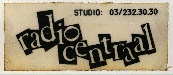Linux smartphone: Developer Mode en Backup
 Uitzending do 18:00 ** September 24th, 2015 by wim.webgang **
Uitzending do 18:00 ** September 24th, 2015 by wim.webgang **
Jolla in Development mode
Bij de systeem instellingen kan je je toestel gemakkelijk in development mode zetten. Misschien is het (niet alleen daarom) aangewezen backups te maken.
Bestandsbeheerder en terminal
Eens je de controle hebt gekregen over je apparaat is het interessant om een bestandsbeheerder (filiemanager) en/of een commandolijn (terminal) te hebben. Beide zijn te installeren uit de jolla store.
Backup
De laadkabel bestaat uit een stekker voor het stopcontact, met daarin een usb-aansluiting. De usb kabel gaat daarin, aan de andere kant zit een kleine usb-stekker die in de Jolla past. De usb-kabel kan je dus ook gebruiken om op te laden uit een andere usb-bron, zoals een pc, laptop, zonnepaneel-oplader, enz.
De Jolla met Sailfish kan aangesloten worden op de pc via de USB poort, met dezelfde kabel waarmee je hem oplaadt. Op een Linux computer met KDE krijg je netjes een melding dat er een nieuw usb-apparaat aangesloten is, en je kan kiezen uit de Jolla-muziekspeler of de Jolla camera.
In het menu systeem zit een keuze voor Backup. Als je die aantikt, krijg je een Backup scherm met voor alle programma’s die het voorzien hebben, de keuze om de backup aan of af te zetten; bv voor messages staat het af, voor Accounts, Browser, Gallery, Notes, People, Phone, enz staat het standaard aan. Je kan een naam kiezen voor de backup (ik zet de datum in de naam), en de backup starten. Er is feedback door een bewegend lijntje terwijl de backup gemaakt wordt.
Daarna zie je onderaan het bestand staan met de naam die je gegeven had. Als je je vinger eropzet en vasthoudt, krijg je de keuzes “Restore” en “Delete”.
Er is een optie “restore” rechtsboven de naam zichtbaar. In het menu (groene lijn bovenaan het scherm, openen door scherm naar beneden te trekken), heb je keuze tussen:
Select Files
Copy to memory card
Restore from memory card
Het bestand zelf is niet te zien op andere plaatsen in het systeem, ook niet in het bestandsbeheer, zelfs niet als je daar naar ROOT gaat in het menu [Home / Android Storage / Root / SD Card]. Als je in Settings, “Show Hidden Files” aan zet, en je gaat naar “Home”. Daar zie je nu de “verborgen bestanden”, die beginnen met een punt, en daarbij ook “.vault/”, waarin een aantal bestanden, waaronder bv “People” met daarin “blobs” (bij mij leeg) en “data” waarin “all.vcf”, wat veronderstel ik de backup bevat. Vanuit bestandsbeheer kan je in principe wel een copy doen, bv naar de Documents map, waarna je met een verbinding met de pc die kan overnemen naar de pc.
Als je in de backups rondkijkt, bv bij Notes, zie je dat de teksten van de notes opgeslagen zijn als SQL statements, en ook de ini file dat er als driver QSQLITE gebruikt wordt, als naam staat er “silicanotes”.